Hostwinds Tutorial
Cerca risultati per:
In questa guida, andremo nel processo di installazione passo-passo per Grafana su una distribuzione Debian o Ubuntu Linux. Tutto ciò di cui avresti bisogno per questa guida è l'accesso al tuo server HostWinds con la distribuzione. Se hai tutto e può connettiti al tuo server Hostwinds, iniziamo a installare Grafana.
Per avviare il processo di installazione, è necessario installare 2 protocolli sul server. Il primo, APT-Transport-HTPPS, ti consentirà di scaricare i repository accessibili dal protocollo HTTPS. Il secondo dovrai installare è proprietà software-comune. Questo ti aiuterà a gestire i repository da cui installi i pacchetti. Inserisci questi due comandi:
sudo apt-get install apt-transport-https software-properties-common
Successivamente, dovrai aggiungere la chiave del repository attendibile da https://packages.grafana.com/gpg.key. Dovresti inserire questo comando:
wget -O - https://packages.grafana.com/gpg.key | sudo apt-key add -
La prossima cosa che dovrai fare è aggiungere il repository. Ci saranno due diversi repository che puoi aggiungere, la normale versione OSS e la versione Enterprise. Questi due servizi sarebbero essenzialmente gli stessi, ma puoi facilmente aggiornare la versione aziendale in un secondo momento se volevi pagare per il servizio. Ecco i comandi per entrare:
Impresa:
sudo add-apt-repository "deb https://packages.grafana.com/enterprise/deb stable main"
OSS:
sudo add-apt-repository "deb https://packages.grafana.com/oss/deb stable main"
Ci sono solo due semplici comandi per finirlo. Avrai bisogno di eseguire un aggiornamento per ottenere l'ultimo repository da Grafana, e dovrai installare Grafana ai tuoi VPS. Inoltre, dovrai installare per l'Enterprise o la versione OSS.
sudo apt-get update
Impresa:
sudo apt-get install grafana-enterprise
OSS:
sudo apt-get install grafana
Ora dovresti avere Grafana installato sul tuo server. Congratulazioni! Ora devi avviare Grafana per eseguire l'applicazione. Questo è solo un semplice comando che dovrai usare per eseguire Grafana.
sudo /bin/systemctl start grafana-server
Ora che Grafana è in esecuzione, tutto ciò che devi fare è accederlo.Per questo, dovrai andare al tuo browser preferito e inserire il tuo IP con Port 3000. Un esempio di questo sarebbe "Yourip: 3000" o "192.168.1.2:3000".Una volta entrati, dovresti vedere questa schermata:
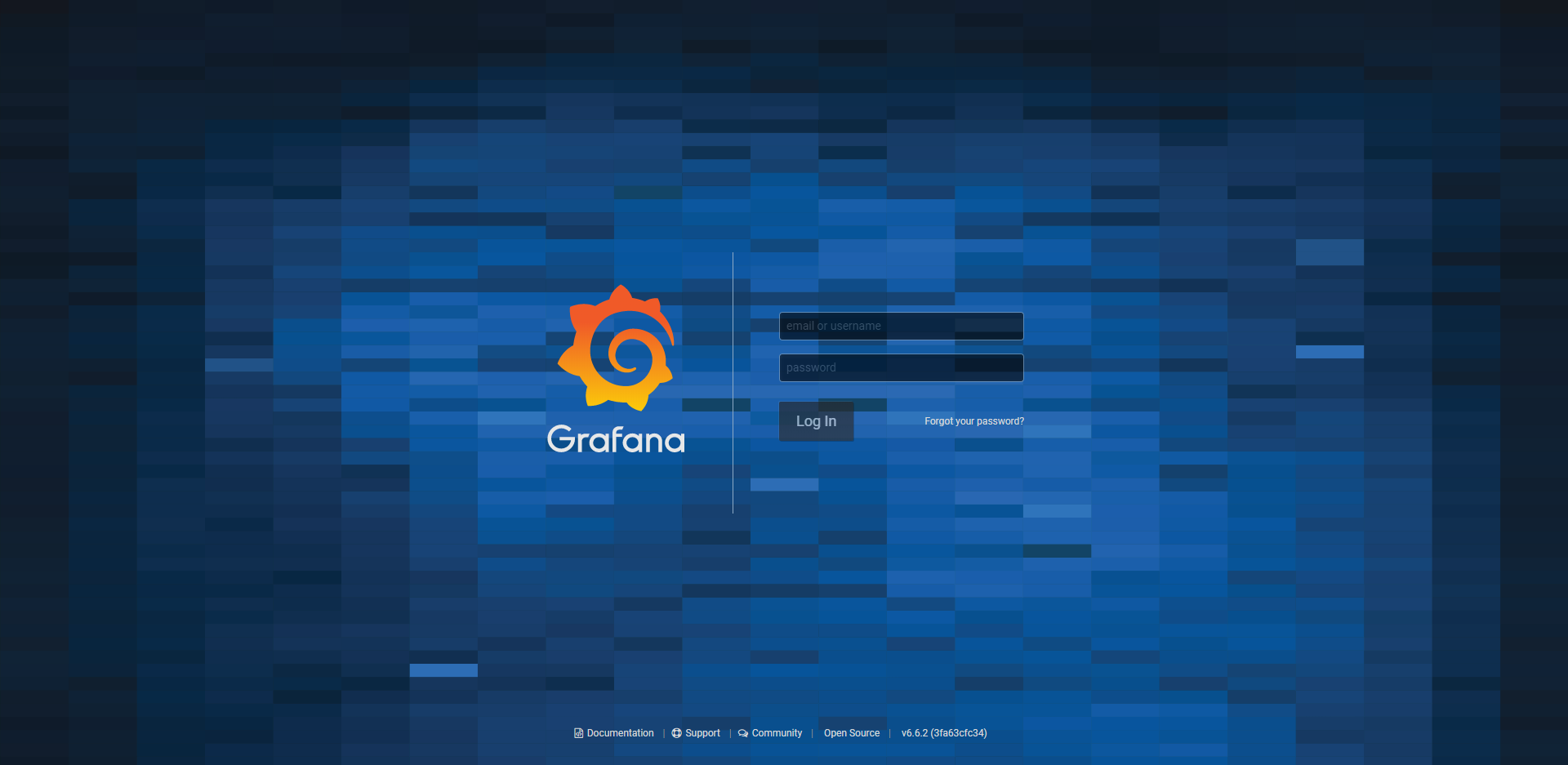
Una volta arrivato a questa schermata, vorrai inserire il nome utente come "admin" e anche la password come "admin".Quando hai inserito queste informazioni, ti chiederà di cambiare la tua password.
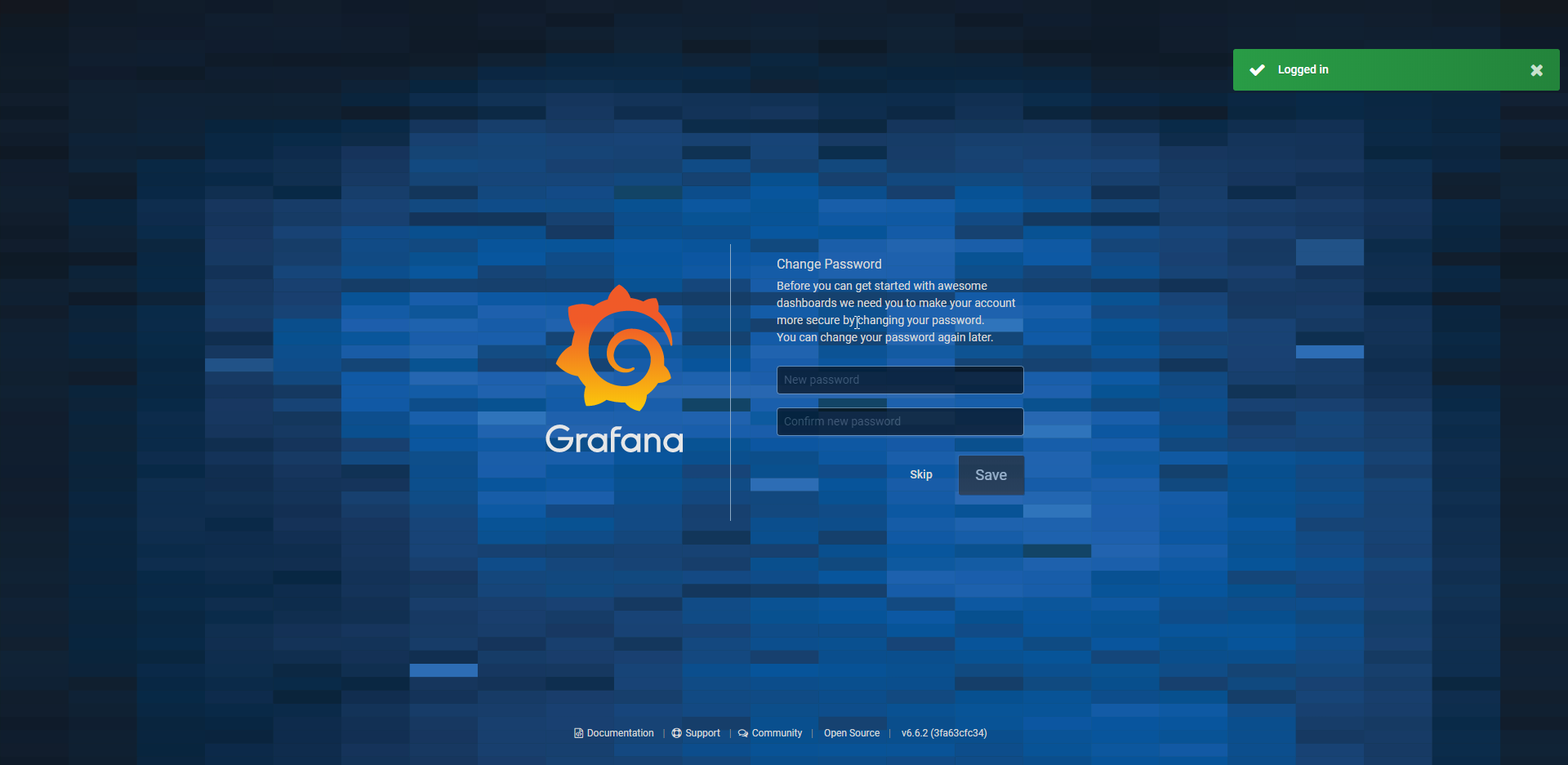
Infine, una volta inserita la nuova password o saltato il processo per mantenere la stessa password, sarai in grado di accedere alla tua applicazione Grafana.
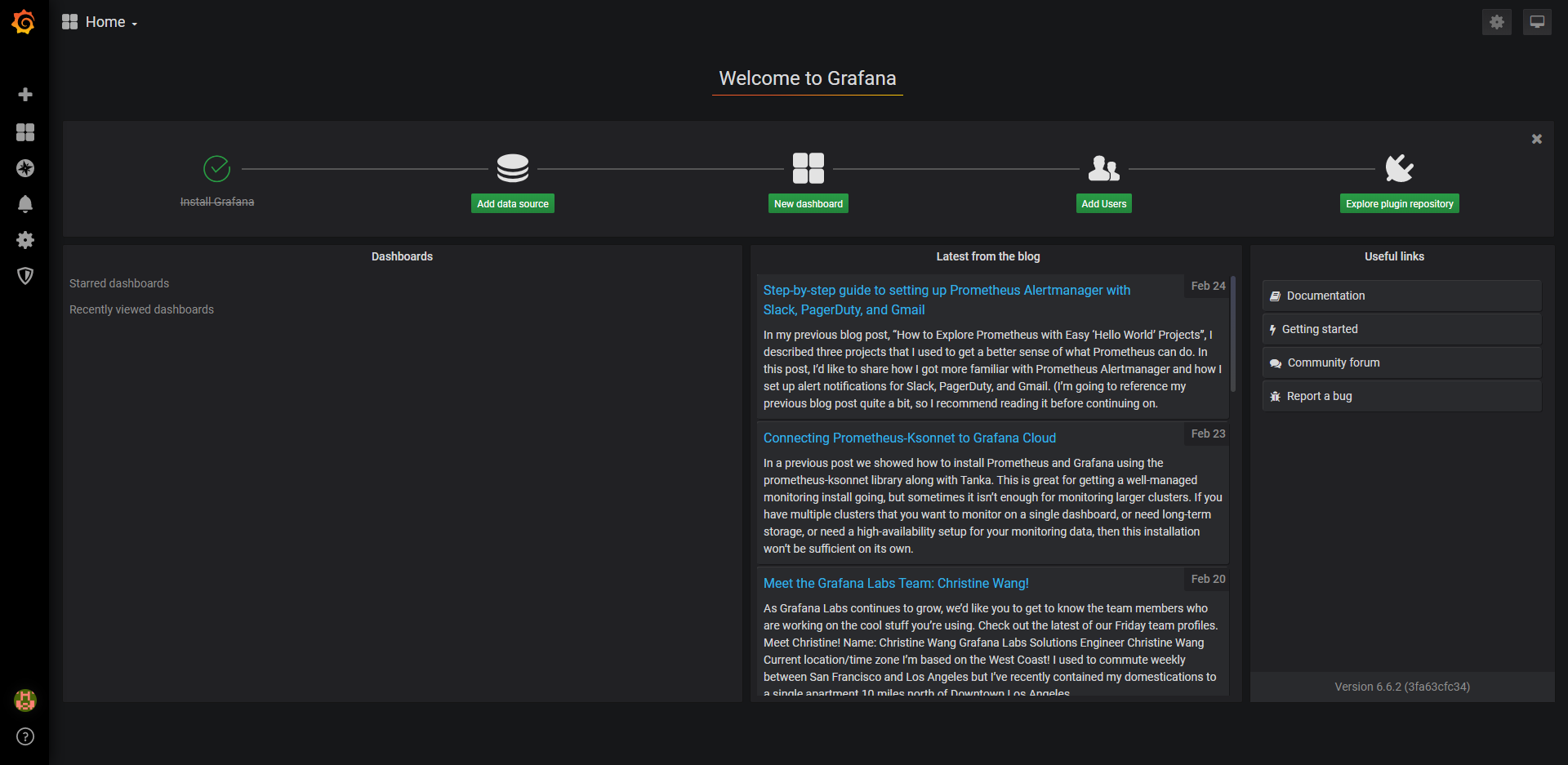
Scritto da Luke Johnston / Maggio 29, 2020
